
11 solutions pratiques pour corriger l’erreur iTunes 2 (Windows Erreur 2)

iTunes est un outil important pour sauvegarder vos données iOS et les garder en sécurité. Il nous permet de synchroniser de la musique, des contacts, des photos et d’autres fichiers importants sur tous les appareils. Vous pouvez également télécharger des applications pour profiter d’une expérience personnalisée sur n’importe quel appareil. De plus, iTunes facilite l’achat de contenu sur l’Apple Store. Cependant, vous pouvez rencontrer des problèmes lors de l’utilisation d’iTunes sur votre ordinateur Windows. Il se peut que vous soyez en train d’installer ou de mettre à jour iTunes sur le PC et que vous soyez accueilli par un message ennuyeux « Apple Application Support n’a pas été trouvé ».
Mais il n’y a pas de quoi s’inquiéter car il existe des moyens simples de corriger l’erreur iTunes 2. Continuez à lire cet article pour apprendre les astuces pour résoudre ce problème.
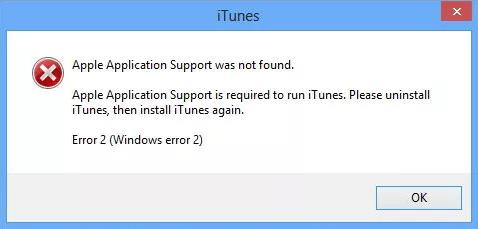
La redoutable erreur iTunes 2 est un problème courant qui survient lors de la configuration des produits Apple, y compris son propre lecteur multimédia, iTunes. Ce problème se produit parfois lorsque votre ordinateur passe du mode de démarrage au mode d’arrêt. L’erreur 2 a également tendance à apparaître lors de l’installation du système d’exploitation Windows.
Ne vous laissez pas frustrer. Si vous l’avez rencontré dans de tels cas, il existe des moyens de résoudre le problème rapidement et efficacement. L’erreur iTunes 2 est un problème malheureux qui peut apparaître lors de l’opération suivante :
Votre système Windows fonctionne-t-il lentement ou plante-t-il ? Cela pourrait être dû à la redoutable erreur 2 « Windows ». Vous pouvez également recevoir une notification concernant l’échec de l’installation d’iTunes indiquant que la prise en charge des applications Apple est introuvable. Bien qu’il n’y ait pas de cause unique à ce problème, certaines de ses causes possibles incluent :
Vous aimerez peut-être :
Restaurer à partir d’iCloud en pause ? Résolvez-le avec 9 solutions ici !
Comment y remédier lorsque l’iPhone est désactivé Connectez-vous à iTunes ?
L’erreur iTunes 2 ne se produit que sur les ordinateurs Windows et non sur les ordinateurs Mac. Par conséquent, vous devez comprendre qu’il ne s’agit pas seulement d’une erreur iTunes 2, mais aussi d’une erreur Windows 2. Vous trouverez ci-dessous plusieurs méthodes pour résoudre ce problème :
iTunes nécessite des droits d’administrateur pour accéder aux fichiers, alors essayez de vous connecter en tant qu’administrateur à votre ordinateur et voyez si cela résout le problème. Toutefois, il peut être difficile pour les utilisateurs de déterminer s’ils s’exécutent en tant qu’administrateur. Voici les étapes à suivre :
Étape 1. Pour commencer, ouvrez l’interface « Panneau de configuration ».
Étape 2. Accédez à la page « Comptes d’utilisateurs ».
Étape 3. Modifiez votre compte.
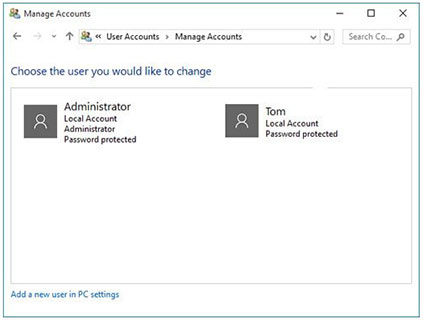
Vous pouvez également contacter votre service informatique ou visiter support.microsoft.com pour voir si vous utilisez votre ordinateur Windows en tant qu’administrateur.
Les paramètres de votre pare-feu peuvent empêcher iTunes d’accéder aux fichiers et dossiers nécessaires. Cela pourrait être la cause de l’erreur iTunes 2. Vous devriez essayer de désactiver ou de configurer votre pare-feu pour autoriser l’accès à iTunes, puis le redémarrer et télécharger à nouveau le contenu.
Ne négligez pas l’importance de vous assurer que votre iTunes est à jour, car de nombreux problèmes techniques peuvent survenir en raison de versions obsolètes. Par conséquent, il est bon de mettre à jour votre iTunes, puis de vérifier si l’erreur est corrigée.
Pour mettre à jour iTunes, visitez le site officiel d’Apple et recherchez la version la plus récente. Ensuite, procurez-vous la dernière version de iTunesSetup.exe et installez-la sur le PC.

Sinon, cliquez sur « Aide » et sélectionnez « Rechercher les mises à jour ». Suivez les instructions fournies pour terminer le processus. Cela ne devrait prendre que quelques minutes. Après l’avoir mis à niveau vers la version la plus récente d’iTunes, relancez-le pour vérifier si l’erreur 2 a été résolue.
Les programmes en conflit peuvent parfois provoquer l’erreur iTunes 2 sur les ordinateurs Windows 8 ou 10. Certains logiciels de sécurité que vous avez déjà installés peuvent bloquer l’installation d’iTunes. Pour résoudre le problème d’installation d’iTunes, il est fortement recommandé de désactiver ou de désinstaller d’abord tout logiciel en conflit. Habituellement, les applications de sécurité sont à blâmer pour corrompre le processus d’installation iTunes de Windows. La désactivation de ces programmes devrait donc être votre étape prioritaire dans la résolution de ce problème.
Si vous ignorez les mises à jour Windows pendant une longue période, cela pourrait entraîner des conflits potentiels entre votre système d’exploitation et vos applications. En termes simples, une version obsolète de Windows peut être à l’origine de l’erreur iTunes 2. Pour vous assurer que cela n’arrive pas à iTunes, vous devez vous assurer que toutes vos mises à jour Windows sont à jour. Cela fournira une base solide pour le processus d’installation d’iTunes et pourrait être juste suffisant pour le faire fonctionner à nouveau sur votre ordinateur.
Étape 1. Pour localiser vos programmes, cliquez sur « Menu Démarrer » et sélectionnez « Tous les programmes ».
Étape 2. Procédez à la sélection de « Mise à jour Windows ».
Étape 3. Sélectionnez maintenant « Installer les mises à jour » pour le maintenir à jour. Cela garantira les meilleures performances de votre système d’exploitation Windows.

Vous pouvez également ouvrir la section Microsoft Windows Update pour mettre à jour votre Windows. Si vous ne voyez aucun fichier disponible à télécharger, cela indique que votre ordinateur exécute la version actuelle du système d’exploitation Windows.
La prise en charge des applications Apple est un composant indispensable d’iTunes. Il s’agit d’une vaste bibliothèque de code qui prend en charge divers services Apple tels que Safari, iCloud et, bien sûr, iTunes. Cet actif puissant assure le bon fonctionnement de nombreuses autres applications et prend en charge toutes vos activités en ligne.
La prise en charge des applications Apple est essentielle pour s’assurer que toutes les fonctionnalités de l’ordinateur fonctionnent à pleine capacité. Si vous n’avez pas ce programme sur votre machine, certaines fonctions peuvent être altérées ou même cesser de fonctionner. Ainsi, il est sage de télécharger et d’installer la dernière version d’Apple Application Support pour éviter les erreurs iTunes.
Pour résoudre l’erreur iTunes 2, vous pouvez facilement installer l’application d’assistance Apple autonome sur votre système en dehors du progiciel iTunes standard. Pour ce faire, suivez ces instructions simples :
Étape 1. Accédez à la page officielle iTunes, puis téléchargez iTunesSetup.exe sur votre ordinateur.
Étape 2. Pour extraire le contenu disponible dans la configuration, cliquez avec le bouton droit de la souris sur la configuration d’iTunes et sélectionnez « Extraire vers iTunesSetup ».
Étape 3. Vous verrez maintenant un dossier nouvellement créé appelé « iTunesSetup ». Accédez à ce dossier et recherchez le fichier AppleApplicationSupport.msi. Une fois que vous l’avez trouvé, double-cliquez dessus pour l’ouvrir.
Étape 4. Une fenêtre d’installation s’ouvre alors. Suivez les instructions à l’écran et installez manuellement le système d’assistance sur votre appareil.
Si vous rencontrez des problèmes avec votre logiciel iTunes, une solution pourrait être de le réinstaller. Cela peut résoudre plusieurs problèmes, mais vous perdrez toutes les personnalisations ou listes de lecture que vous avez créées. Vous pouvez réinstaller iTunes en désinstallant la version actuelle, puis en téléchargeant et en installant la dernière version à partir du site Web d’Apple. Mais vous devez avoir configuré la dernière version d’iTunes avant de la désinstaller.
Voici comment désinstaller iTunes :
Étape 1. Accédez au Panneau de configuration en cliquant sur le menu « Démarrer », en tapant « Panneau de configuration » et en le sélectionnant dans la liste des résultats.
Étape 2. Dirigez-vous vers la section « Programmes » et recherchez la section « Programmes et fonctionnalités » de votre ordinateur. Une fois que vous l’avez localisé dans la liste, cliquez sur « iTunes » pour l’ouvrir.
Étape 3. Appuyez sur « Modifier » et suivez les instructions sur l’écran de votre système pour désinstaller iTunes.
Si vous choisissez de désinstaller iTunes, six composants doivent être supprimés. Il s’agit notamment d’iTunes, de la mise à jour logicielle Apple, de la prise en charge des appareils mobiles Apple, de Bonjour et des versions 32 bits et 64 bits de la prise en charge des applications Apple.

L’installation d’iTunes est facile. Il suffit de double-cliquer sur le programme d’installation d’iTunes et de suivre les instructions qui s’affichent. En un rien de temps, vous serez prêt à profiter à nouveau de votre contenu préféré.
Au fil du temps, votre ordinateur peut s’enliser dans des fichiers inutiles. Si ceux-ci ne sont pas nettoyés périodiquement, vous risquez d’être confronté à des vitesses de réponse plus lentes de la part d’iTunes ou même à l’erreur 2. Le nettoyage de ces fichiers indésirables est facile et nécessaire pour toute routine de maintenance de PC. Pour nettoyer les fichiers inutiles du système, vous pouvez utiliser une application telle que CCleaner ou tout autre logiciel conçu pour trouver et supprimer les fichiers temporaires et les données inutiles de votre ordinateur.
Comme pour un iPhone, le redémarrage de votre ordinateur peut être une approche utile pour résoudre certains problèmes. Si vous rencontrez l’erreur 2 sur iTunes, pourquoi ne pas l’essayer ? Le redémarrage peut faire l’affaire. Pour redémarrer l’ordinateur Windows, accédez au menu « Démarrer » et cliquez sur le bouton d’alimentation. À partir de là, sélectionnez « Redémarrer ».
De plus, vous pouvez simplement appuyer sur le bouton d’alimentation, attendre que votre ordinateur s’éteigne complètement, puis le rallumer. Votre ordinateur sera rafraîchi et, espérons-le, tous les problèmes persistants avec iTunes seront résolus.
Lorsque vous achetez un produit Apple, vous bénéficiez instantanément d’une assistance technique gratuite de la part de l’équipe d’assistance d’Apple. Vous pouvez soit les contacter directement, soit utiliser la page d’assistance iTunes pour trouver des solutions telles que la correction de l’erreur 2 Windows 10 et d’autres problèmes connexes. Apple fournit une assistance par chat en ligne et par téléphone.
Si vous souhaitez contacter l’équipe d’assistance Apple via le chat en ligne, rendez-vous sur le site Web d’Apple et sélectionnez « Obtenir de l’aide », puis sélectionnez le produit pour lequel vous avez besoin d’aide. À partir de là, vous pouvez discuter avec un représentant en direct ou consulter des tutoriels utiles sur la résolution de votre problème. Si vous préférez l’assistance téléphonique, il vous suffit de composer l’un des numéros officiels de l’assistance Apple.
En savoir plus :
Correction « Impossible de restaurer la sauvegarde sur cet iPhone car le logiciel est trop ancien »
iTunes joue un rôle important dans la sauvegarde et la restauration des données de votre appareil Apple. Cependant, le dépannage de l’erreur iTunes 2 peut être si accablant, mais cela ne devrait pas être, car vous avez iTunes Repair, le meilleur outil pour résoudre les problèmes d’erreur iTunes.
Vous vous sentez exaspéré lorsque votre iTunes se comporte mal et que vous ne savez pas comment y remédier ? Dr.Fone - iTunes Repair est là pour vous aider. L’outil peut réparer plus de 100 types différents d’erreurs iTunes, y compris l’erreur iTunes 2. La meilleure chose est qu’il ne provoque aucune perte de données. Il peut corriger les erreurs courantes d’iTunes en quelques secondes, ce qui vous fait gagner du temps.
L’ensemble du processus est super facile et ne vous prendra que quelques minutes. Avec son interface facile à utiliser et ses options de réparation complètes, il est parfait pour tous ceux qui ont besoin d’une réparation iTunes. Il est compatible avec toutes les versions d’iTunes et fonctionne avec Windows.
Principales caractéristiques d’iTunes Repair :
Voici les étapes à suivre pour réparer l’erreur iTunes 2 en un clic avec iTunes Repair :
01Lancez iTunes Repair (Windows) sur l’ordinateur après l’avoir téléchargé et installé. Choisissez « Réparation du système » parmi les options.

02Une fenêtre contextuelle apparaîtra avec trois options de réparation. Choisissez l’option « Réparer les erreurs iTunes » pour commencer. Ensuite, Dr.Fone commencera à vérifier vos composants iTunes.

03Si les composants iTunes sont en installation complète, cliquez sur OK. Si des messages d’erreur s’affichent toujours sur iTunes, sélectionnez Réparation avancée pour obtenir de l’aide.

Vous devez attendre un certain temps car le processus est terminé. Une fois terminé, votre iTunes aura été réparé. C’est aussi simple que cela.
L’erreur iTunes 2 peut être un problème ennuyeux, mais heureusement, il existe des moyens de le résoudre. Qu’il s’agisse de redémarrer votre ordinateur, de mettre à jour iTunes, de le réinstaller ou de désactiver les applications de sécurité, vous disposez de suffisamment de conseils pour vous aider à sortir de cette situation difficile. J’espère que ce guide vous a été utile et que vous pouvez maintenant utiliser iTunes sans aucun problème.
Le moyen le plus efficace est d’utiliser l’outil puissant conçu spécifiquement pour corriger les erreurs iTunes sans causer de perte de données. Et c’est iTunes Repair. En un seul clic, tous vos problèmes iTunes seront résolus rapidement. Alors pourquoi ne pas en profiter ? C’est facile, rapide et fiable. Allez-y et essayez-le. Vous ne serez pas déçu.
N’oubliez pas que vous pouvez également contacter l’équipe d’assistance Apple pour obtenir de l’aide concernant l’erreur 2 sur iTunes. Ils sont toujours prêts à vous aider pour tout problème lié à votre appareil ou à ses applications.
Articles connexes :
L’iPad ne restaure pas ou ne se met pas à jour ? 7 solutions pour y remédier
Comment réparer l’écran violet de la mort de l’iPhone ? 4 solutions faciles
Que se passe-t-il si l’écran de mon iPhone 14/13/13 Pro/12 est jaune ? Voici la solution !
Comment contrôler l’iPhone avec un écran cassé sans effort ? (6 méthodes éprouvées)
Réparer l’erreur « Impossible d’activer l’iPhone » avec des correctifs faciles